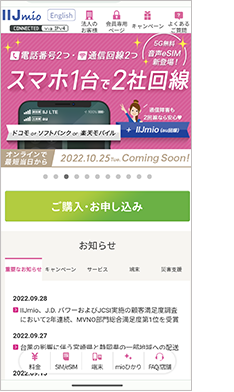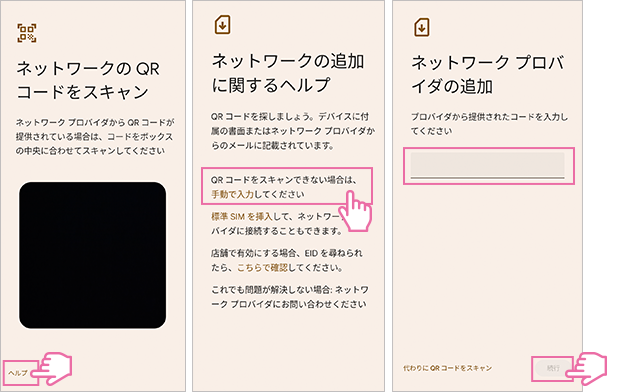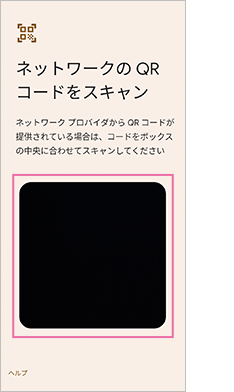初期設定手順 - デュアルSIM対応端末にて、デュアルSIM機能を利用する場合 -
Android:【IIJmio】音声eSIM & 【他社・IIJmio】SIMカード・eSIM
既に他社またはIIJmioのSIMカードもしくはeSIMをご利用中の方が音声eSIMを併用する場合、以下の手順で設定をおこないます。
IIJmioのeSIMをお申し込み後、アクティベーションコードをご用意の上、下記手順を参考に設定を実施ください。
アクティベーションコードの確認はこちら
- ご利用の機種によってアプリのアイコン、位置、メニュー名称等が異なる場合があります。また、OSやアプリのバージョンにより、仕様や操作方法、画面イメージが異なる場合があります。
- ・他の方法で設定した場合、接続設定に不具合が生じる可能性があります。その際は、最初の手順から再度設定を行ってください。
- ・eSIMプロファイルを誤って削除してしまった場合、アクティベーションコードを再発行(有料)が必要になります。
※ Google Pixel シリーズを例としています。
1
「設定」→「ネットワークとインターネット」→「SIM」を選択します。
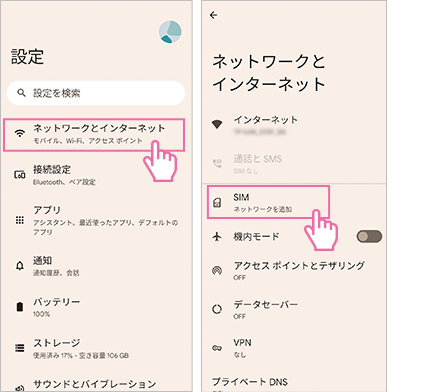
2
「SIMをダウンロードしますか?」を選択します。
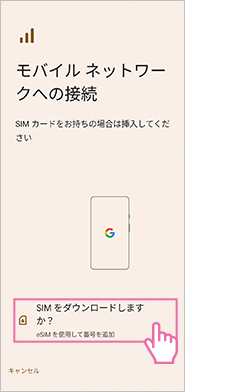
- Androidのバージョンによっては「代わりにSIMをダウンロードしますか?」を選択します。
3
「次へ」を選択します。
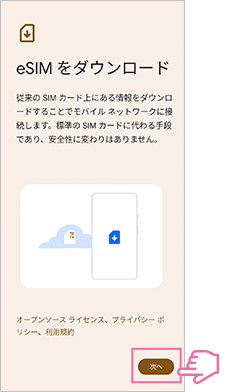
4
アクティベーションコードの読み込みをおこないます。お客様の環境にあった方法で設定をおこないます。
ご利用端末1台のみで初期設定をおこなう場合(コード入力方式)
別の端末にQRコードを表示させ初期設定をおこなう場合(QRコード方式)
5
「ダウンロード」を選択します。
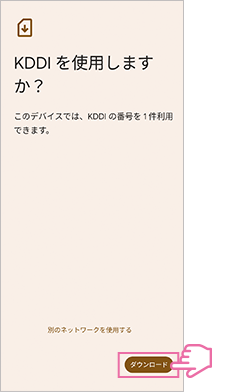
- Androidのバージョンによっては、「有効化」を選択します。
- 画像は音声eSIM(タイプA)の場合になります。
6
「設定」を選択します。
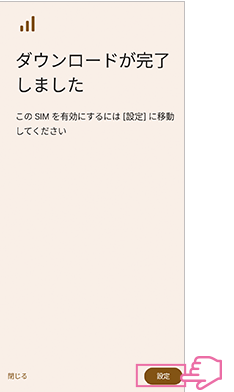
- Androidのバージョンによっては、データ通信に使用するSIMを選択する画面が表示されます。その場合は音声eSIMを選択したのち「完了」を選択します。その上で、手順9~11の設定をおこないます。
7
「ダウンロード型SIM」内「KDDI」を選択します。
- 音声eSIM(タイプD)をお申し込みの場合、「docomo」を選択します。
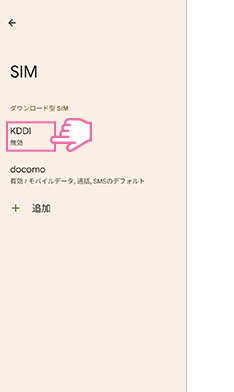
- 画像は音声eSIM(タイプA)の場合になります。
8
「SIM を 使用」を有効にした上で「はい」→「KDDIを使用」の順番に選択します。
- 音声eSIM(タイプD)をお申し込みの場合、「docomoを使用」を選択します。
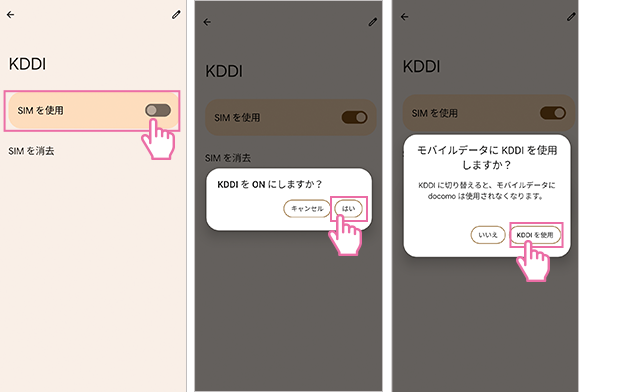
- 画像は音声eSIM(タイプA)の場合になります。
9
「アクセスポイント名」を選択します。
- Androidのバージョンによっては、ページ下部の詳細設定をタップした後に表示される「アクセスポイント名」を選択します。
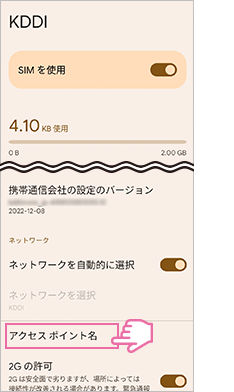
- 本画面は「設定」→「ネットワークとインターネット」→「SIM」→「音声eSIM」からも進むことができます。
- 画像は音声eSIM(タイプA)の場合になります。
10
APNの一覧にIIJmioが表示されている場合、「IIJmioのAPN」を選択します。
一覧にない場合は、右上の「+」を選択しAPN設定情報を入力、「︙」より「保存」を選択します。
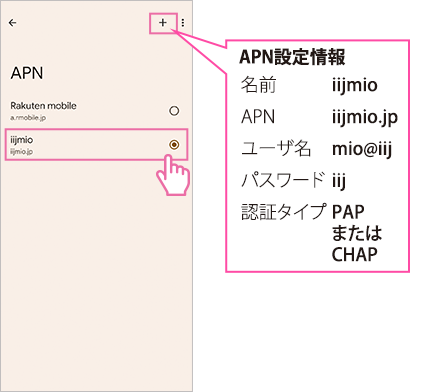
- Androidのバージョンによっては、「︙」より「新しいAPN」を選択し。APN情報を入力します。
11
「モバイルデータ通信テスト」をおこないます。
-
Wi-Fiを切った上でブラウザを起動し、モバイルデータ通信を利用してWebサイトが閲覧できれば設定完了です。
確認できない場合、端末の再起動を行ってください。